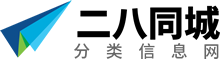13.3博声中央背景音乐主机
1.功能描述
Backaudio 简介
Backaudio是家庭智能背景音乐行业领先品牌,采用美国顶级音响工程设计及DSP数字信号处理技术,系统操作灵活方便,HIFI级立体音质,声音均匀柔和。Backaudio首创中央智能主机概念,集功放阵列和先进控制系统于一体,并拥有该领域多项专利。Backaudio家庭背景音乐系统凭借优异稳定的性能、突出的人性化设计理念和优质的服务,深受客户喜爱,受到消费者广泛好评。
2. 产品介绍
产品特点和功能
博声E69中央智能背景音乐系统采用美国顶尖音响工程设计及DSP数字信号处理技术,高保真立体声音质,柔美动听,真正给您带来无限舒适的生活享受。
1、支持海量云端资源,如云音乐、语言节目、新闻资讯等。通过手机控制端(支持Android、IOS移动设备)可随时搜索喜欢的歌曲、选择新闻资讯、语言节目(如评书、相声、小品等)。
2、高保真,立体声音质,HI-FI级音质效果,每路输出额定功率25+25W,可媲美任何高端音响系统。
3、内置音源、功放阵列及控制系统,通过通道控制可以实现对不同音源的直接完整的控制,无需在不同的音源之间来回奔波进行操作。
4、支持不同通道音源独立控制:可同时使用9个音源;每个房间可独立选择FM1或FM2音源、U盘本地音乐(每个通道可同时播放不同的歌曲)、AUX1、AUX2、云音乐、语言节目、新闻资讯(主机连接互联网,每个输出通道可同时播放不同的云音乐)等音源。
5、支持不同音源任意播放:可实现每个音源不同曲目或专辑的播放、循环播放等功能(注:AUX只支持上一曲、下一曲、播放、暂停等)。
6. 每声道独立音量控制,32级电脑调音。
7.配备音质EQ调节模式:可调节不同频段的音量。
8.内置2通道高灵敏度FM收音模块,FM电台自动搜索及存储,支持FM状态下通过控制面板调整电台。
9.支持外接U盘,方便从电脑下载喜欢的音乐。
10、可设定系统定时开关机,具有唤醒功能;可设定定时闹钟,具有提醒功能。
11、独特的智能设计:内置电话静音模块,当有电话接通时,相应房间会自动静音。
12、可通过网络接口、开放协议与其他智能中央控制系统联动。
13、具备网络接口,连接路由器时系统可自动获取IP地址(需在路由器上开启DHCP),主机可从网络获取网络音源,其他控制端软件也可经过网络控制主机。
14、主机可通过网络自动校准时间。
15、支持通过控制面板或手机APP进行频道间广播对讲。
16.系统支持派对播放模式。
16、系统支持两种升级方式:网络升级、U盘升级。
17、系统支持两种升级方式:网络升级、U盘升级。
3. 产品架构
主持人前面
主持人前面
主机正面按键功能设置说明(中文操作界面)
日常操作按钮功能:
1、主机音量调节旋钮。主机音量为系统前级音量,每路音量可单独调节(逆时针旋转旋钮,主音量变小;顺时针旋转旋钮,主音量变大)。为防止误操作,该值不保存,重启机器后自动恢复为最大。
2、VFD显示屏:显示主机的控制状态、音量、音源等。
3.主机开机状态下,按【PARTY】键,所有通道打开,VFD显示屏,待机指示灯熄灭;各通道记忆上次关机时的音源及曲目信息。例如:关机前1通道正在播放FM电台,再次开机时1通道会播放上次播放的FM电台(若曲目不存在则自动播放第一首歌曲)。
4、机器通电状态下按【ALL OFF】键,关闭所有通道。主机处于待机状态,VFD显示屏关闭,待机指示灯亮。
5、PARTY模式下,每按一次【SOURCE】键,主机切换一次音源,按本地音乐、网络音乐、FM1、FM2、DVD、AUX的顺序切换所有通道PARTY的音源。例如:切换音源为FM1电台,则所有通道的音源都会转换为FM1电台状态。
按键组合功能:
同时按下[SETUP]和[SOURCE]键,将启动自动频道搜索。FM 源将闪烁,VFD 将启动频道搜索效果。完成后,VFD 显示将返回其原始状态。
注意:电台搜索过程中请勿关闭主机电源(以下功能需在手机控制端或触摸屏方开机状态下有效)。
1、“SETUP”未按:按“SOURCE”切换所有打开的通道音源,系统启动后按CD、FM1、MP3、AUX的顺序循环切换。
2、按“SETUP”键,当频道在FM1或FM2时,按“SOURCE”键,启动自动搜台(FM1或FM2中第一个频道启动自动搜台),此时FM音源闪烁,VFD启动搜台效果,完成后VFD显示恢复原状。
3、“SETUP”未按:按“ALLOFF”关闭所有打开的通道。
4.“PARTY”按钮:打开所有未开启的频道,并自动进入派对模式。
特点:主机控制功能简单,大部分控制功能集中在各个房间的控制面板和手机控制端。
1.同时按住“SETUP”+“PARTY”5秒以上,将固定IP模式改为自动IP设置。
2、如果同时按“SOURCE”+“ALLOFF”超过10次,系统版本会回滚到上一个版本(建议谨慎操作)。
温馨提示:
不要频繁开关主机电源,可以保持主机24小时开机,始终处于待机状态,系统静态功率很小(小于10W)。
主持人背面
1.FM天线接口。
2、SPK OUTPUTS,扬声器输出:连接4或8欧姆定阻抗扬声器,或音箱,分为左右声道。
3.主电源开关。
4、SOUCE OUTPUTS,音源输出接口:同时输出系统第一个音源,可外接定压功放,方便系统扩展。
5、音源输入:外接DVD、AUX,可以接自己喜欢的音源(比如2声道DVD,或者一台DVD,一台电视等,也可以接其他音源,可以通过学习红外遥控命令,通过面板来控制DVD)。
6、USB接口:此接口用于连接U盘或者移动硬盘(注意:U盘和移动硬盘的文件系统格式必须为FAT32和NTFS)。
7.此接口尚未定义。
8.LAN口:连接网线至路由器。
9、LCD-COM:A76板电源接口(电源电压DC24V)。(预留485通讯接口)。
10. 火警接口:只需将提供的火警线连接到此接口即可。
11、IR:红外输出端口,控制DVD音源时输出学习到的红外遥控指令。
12.TEL:电话线接口,用于电话静音。
13、220V输入:接市电。
14、220V输出:主要用来给DVD供电,把DVD电源设置为常开,然后接到这个接口上。这样电源就可以受主机控制了。
纯触摸液晶控制面板BA-E69TCS使用说明
特征
1、拉丝铝金属边框结合亚克力外观设计,彰显高贵与时尚。
2、320×240像素全彩液晶触摸屏,动感流畅的外观设计。
3、界面丰富美观,操作简单清晰。
图1
按键操作及功能定义
电源开关及面板交互界面
图 2
1、主机关机时液晶屏不显示任何内容,通电后系统启动,屏幕进入图2所示播放界面。
2、面板交互界面由播放界面和菜单界面两部分组成,您可以通过点击界面右上角的菜单键或home键进行界面切换。
3.播放界面用于显示正在播放的歌曲的基本信息和相应的播放控件,面板默认在播放界面,点击播放界面的菜单按钮进入菜单。
4、菜单界面(图1)用于选择要播放的歌单以及查看面板的各项设置和信息。如果菜单显示的内容较多,可以通过面板上下滑动来移动菜单显示更多内容。点击左上角的返回键可以返回上一菜单页,或者点击主页键可以返回播放界面。
音频源选择和系统设置
菜单界面包括云音乐、语言节目、新闻资讯、本地歌曲、FM1、FM2、AUX1、AUX2、PARTY、对讲、系统设置。
图片 3
云音乐:云音乐包含歌手、榜单、歌单、分类、电台、新歌速递、专辑七大栏目。

图 4
云音乐播放界面:显示当前播放的歌曲、绑定频道的状态、播放控件等一些信息。
图 5
1、播放界面左上方显示当前系统时间(需主机时间网络同步),中上方显示当前播放的媒体名称,右侧为进入菜单按钮。
2.界面左侧是音量控制,右侧心形按钮是收藏按钮,点击后按钮变成绿色,表示该歌曲已收藏。收藏按钮下方是播放进度条,显示当前播放媒体的总时长以及当前播放时间。
3、播放控制按钮在界面下方,左侧第一个为播放模式按钮,共有三种播放模式:循环、随机、顺序播放,点击按钮可以切换播放模式,如果正在播放的媒体是新闻或语言节目播放模式,则只能是顺序播放模式。上一首按钮用于切换到当前播放列表中的上一首歌曲,下一首按钮用于切换到当前播放列表中的下一首歌曲,播放/../assets/90422.png" alt="">按钮控制媒体播放的播放/暂停。最右侧的按钮为当前播放列表按钮,点击后显示当前播放列表,用户可以通过播放歌曲将歌曲添加到当前播放列表中。
图 6
当播放不同来源的歌曲时,当前的播放列表也会切换到对应媒体的播放列表,播放列表有很多,有本地音乐播放列表、云音乐播放列表、语言节目播放列表、新闻资讯播放列表等。
本地歌曲:在菜单界面点击本地歌曲,切换到本地歌曲界面,在界面中浏览本地存储介质中的文件,选择需要播放的本地歌曲。
本地存储介质可以是内置硬盘(如A90),也可以是外置U盘(如A76),如果没有本地存储介质,则没有可以播放的本地歌曲。
图 7
本地歌曲的播放界面和云音乐播放界面一致(图5),播放本地歌曲时会添加到本地播放列表中。
新闻:点击菜单中的新闻,进入新闻界面,新闻按照主题组织了不同类型的时事新闻,新闻的播放界面和云音乐播放界面一致(图5),播放新闻时会加入到新闻播放列表中。
图 8
语言节目:点击菜单中的语言节目,进入语言节目界面。语言节目包括综艺、评书、相声、讲座等类型的音频节目。语言节目的播放界面与云音乐播放界面一致(图5),播放语言节目时,会加入到语言节目播放列表中。
图 9
FM:博声主机内有FM1、FM2两个电台,两个电台独立播放互不影响,共用同一个电台列表。在菜单界面点击FM1或者FM2,面板绑定频道即可进入指定电台。当频道切换到FM时,播放界面也相应切换到FM播放界面。界面中央显示当前频道播放的电台的FM频率。
图10
点击列表按钮,弹出当前电台的播放列表,点击列表可以切换电台的播放频道,点击 按钮可以切换到列表中的上一个播放频率,点击 按钮可以切换到下一个播放频率。
AUX:菜单界面有两个音频输入接口,分别是AUX1和AUX2,分别对应博声主机背面的两个AUX接口。选择一个AUX后,面板绑定的通道播放对应音频输入接口的音频。当通道切换到AUX时,播放界面也相应切换到AUX播放界面。播放界面中央显示当前播放的AUX源。
图11
Party播放时的播放界面和云音乐播放界面一致(图4),界面右侧会多一个退出Party按钮,点击可以退出Party模式。
图12
对讲:对讲功能允许同对讲组中的频道进行实时语音对讲。在菜单界面点击对讲,进入对讲菜单。菜单显示现有的对讲组及其状态。
图13
如果当前主持人没有建立对讲群组,则无法启动对讲,对讲群组需要用户通过手机APP自行建立。
图14
点击需要开启的对讲组,进入对讲组菜单,菜单列出对讲组名称及成员列表,点击“开启对讲”按钮,即可开启对讲组。
图15
对讲组启动后会自动跳转到播放页面,播放页面也会切换为对讲状态。按下中间的绿色对讲键即可开始通话,通话结束时松开按键。右下方的退出键可用于退出当前频道的对讲。
图16
收藏播放列表:点击菜单中的收藏播放列表,可切换到收藏播放列表界面。收藏播放列表界面显示当前主播拥有的播放列表。其中“我喜欢”为默认初始创建。您可以通过手机APP创建和删除播放列表。点击音乐播放界面的收藏按钮,音乐会默认添加到“我喜欢”播放列表中。
图17
系统设置:在菜单界面点击设置,进入系统设置界面,可以修改和查看控制面板和主机的各项参数信息。
图18
(1)定时器:定时器用于定时主机开关机,可以设置开关机时间、开关机时自动播放的歌曲、重复次数、当前是否开启等。点击某个定时器可以修改其设置参数。点击定时器信息右侧的按钮可以开启或取消该定时器(灰色为取消,绿色为开启)。点击下方的十字加号可以添加新的定时器。在定时器上向左滑动显示删除按钮。点击按钮可以删除该定时器。
图19
(2)电台列表:电台列表显示FM1或FM2电台的频道列表,可以添加或删除列表。在列表上向左滑动显示删除按钮。点击删除可以删除一个电台频率。点击下方的加号可以添加新的电台频率(FM的频率范围限制在76MHz到108MHz之间)。
图 20
(3)自动关屏时间设置:屏幕无任何操作一定时间后,屏幕自动关闭,时间可选30秒、1分钟、2分钟、5分钟、10分钟、30分钟。
图21
(4)自动返回回放页面时间设置:面板无任何操作一定时间后,自动返回回放界面,时间可选10秒、20秒、30秒、1分钟、2分钟、5分钟。
图 22
(5)系统时间:设置系统时间,设置时间后主机和面板的时间会同步改变。
图23
(6)绑定通道:选择控制面板绑定的通道,页面会显示该面板对应的主机所有通道,点击通道名称即可绑定通道,一个面板只能绑定一个通道。
图24
(7)音效:设置当前频道的音效,目前支持的音效有:Flat、Classical、Club、Live、Party、Pop、Rock、Soft。
图25
(8)电话静音:如果主机连接固定电话线,当有电话打进来时,可以设置面板绑定的通道自动静音。点击右侧按钮可切换静音功能。灰色表示取消电话静音,绿色表示开启电话静音。
图26
(9)重启系统:在重启系统菜单中,您可以重启主机、面板或应用程序。
图 27
(10)本地信息:本地信息界面可以显示面板型号、软件版本、面板IP、主机IP。
图28
4.安装调试
接线指南
博声E69中央智能家庭背景音乐系统采用菊花链(手拉手)布线结构,主机是系统的中心,所有触摸控制面板通过4芯RVV4*0.5线材并联后直接与主机连接(给面板供电),每台控制面板通过单独的超五类网线通过交换机与主机连接(面板与主机通讯)。音箱采用2*150编织线以上优质音频线与主机连接。如下图所示:

博声背景音乐系统接线图
注1:若backaudio中央智能主机与作为音源的DVD不摆放在一起,则DVD与主机之间需要布一条音频线(最好是屏蔽的,距离不要超过5米),建议DVD与backaudio中央智能主机摆放在一起,红外控制器与主机之间无需布线。
注2:接线是系统安装的基础,为保证接线质量,建议在接线完成后用万用表检查每根线是否有断线、短路的情况。
注3:实践证明,现场工程问题很多都是由接线引起的,因此接线一定要小心谨慎,有些短路甚至会烧坏设备。
演讲者选择依据
Backaudio中央智能主机每路输出最大功率为50W(接4-8欧姆喇叭),阻抗为4~8欧姆,喇叭选择按以上参数选择。
如何使用定压扬声器
选择吸顶喇叭或者木质壁挂喇叭,很多吸顶喇叭都有定压输入端和定阻输入端,我们选择定阻输入端,没有定阻输入端的定压喇叭,先把变压器拆掉,再接在backaudio中央智能主机上。
A76的第一通道设置为多路输出,提供音源输出,可以将音源提供给定压功放,然后定压喇叭的定压端直接接在定压功放的输出上。
扬声器阻抗和并联连接
建议使用阻抗为8欧姆的喇叭或音箱,不允许多个喇叭并联使用,以免烧坏机器。
如果选择4欧姆的音箱,则左右声道各只能接一个音箱,不能接多个,否则可能会烧毁主机功放阵列。
音箱安装位置与音质
为了保证立体声效果,安装音箱时需要考虑房间内人们活动的特点。例如,在卧室,将音箱安装在床的两侧;在书房,将音箱安装在书桌的两侧;在餐厅,可以考虑将音箱安装在餐桌的两侧。
一般来说,音箱之间的距离保持在1.5倍楼面高度左右,立体声效果会比较好,如果房间较大,可以考虑在左右声道分别接两个8欧姆的音箱,音质会更加均匀,立体声效果也会更好。
技能要求
1、每通道两根线不得短路,并注意线间的绝缘。
阐明
1、4欧姆或8欧姆扬声器(或音箱、音柱)。
注意:1、如果使用吸顶定压喇叭,一定要去掉变压器;2、声音的效果很大程度上取决于喇叭的质量,所以尽量使用好一点的喇叭。
2、音频线距离主机应在100米以内。
3.将延长线直接插入电源板或者主机的音频线接口。
系统连接调试
注意:安装系统前,请用万用表检查接线,确保没有短路,否则可能会烧毁主机!
1.连接电源线、音箱、控制面板、DVD播放器、红外发射器(红外发射器要对准DVD的红外窗口)。
2. 将系统完全打开,并切换到 FM 模式,自动搜索电台。
3.下载MP3歌曲并插入USB驱动器或移动硬盘。
4.开始调试。
5、检查各声道控制面板按键是否灵敏,各声道喇叭声音是否正常。
6、FM上一、下一电台是否正常;DVD上一、下一曲是否灵敏;MP3控制是否正常。
7.如果以上一切正常,那么就没有问题了,可以继续安装。
8.若发现异常,请排除短路、断路问题后与供应商联系,请勿自行拆卸系统。
调试方法
注意:
a. 先连接一个控制面板。不要一次连接所有面板。这样很容易出错,而且很难找到。
b.首先通过1面板更改地址1~8调试所有通道的音频线路,确保音箱连接完好无误。(注:更改号码需在面板待机状态下长按电源键,然后在弹出的界面中选择通道即可。A76面板可在控制界面进入其他通道进行控制)
C. 并入第二块控制板进行调试。(若异常,先检查第二条线路,再考虑更换第一块或第二块板进行调试)
D. 整合进第三条控制面板进行调试。(若有异常,只要检查第三条线及控制面板即可。)
注意:连接一个通道、调试一个通道的方法是最简单、最可靠的!
非故障排除
1.电源指示灯不亮
检查电源线是否连接正确或插座是否通电。
2.面板无法控制
检查控制线是否插好;是否控制其他房间;最后检查电缆是否连接正确。
3. 一对扬声器不发出任何声音或声音很低
检查控制线是否插好;音频线是否插紧;将主音量调到最小再调大。
4. 其中一个扬声器不发出声音或声音很低。
交换插头,看看是否有声音;确保插头插入牢固;将主音量调到最小,然后调高。
5. DVD无法选歌
检查红外控制器是否插紧;观察面板控制上下弯道时是否有红外光发射(需一人按下面板控制,另一人用手机打开拍照模式,对准红外头前方,若有红外指令发出,手机中可见到白色灯光闪烁);注意红外控制器与主机之间是否被遮挡;检查指令是否学习正确;或者距离过远。
6. 面板白屏
请用万用表测量一下面板接线的5、7脚电压是否在12V以上,如果低于这个值,则需要想办法提高它的电压,或者用另外一个12V-24V的电源直接给这个面板单独供电,或者在接线前做好预留措施,给白色屏幕的面板单独供电。
E69主机原厂装箱清单
5. 网络接入说明
1、设备正常通电后,连接主机,注册并登录智能家居APP如下图:点击右下角箭头所指区域“我的”。
2、进入下图所示界面,在下图所示界面左上角红色箭头处点击“设备管理”。
3、进入如下图所示的设备管理界面,点击屏幕右上角红色箭头处的“+”号,添加设备。
4、进入下图所示设备类型选择界面后,找到下图红色箭头所指的“娱乐”,点击进入下一步。
5、首先确保博声中央背景音乐主机与家庭智能中心在同一个局域网内,且网络畅通。
在“选择设备类型”界面,找到下图标注的“背景音乐”图标,点击进入下一步。
6.单击后,您将输入“添加Bosheng Central背景音乐主机”接口,如下所示,并根据接口上的提示连接到网络。
7.创建后,如下图所示,您可以找到创建的房间以及已连接到主页室内网络的设备。
您可以快速打开和关闭设备,并在房间中切换歌曲。
6.使用说明
1.设备连接到网络后,您可以控制电源开关,关闭音频源/声音效果,播放模式,并调整应用程序上的音量。
2.在设备控制页面上,单击右上角的“切换”以切换到其他通道的控制页面。
3.在设备控制页面上,单击“频道”,然后选择“打开所有频道”,然后将打开波申背景音乐的所有音乐播放频道。
4.在设备控制页面上,单击“派对”,然后选择“打开派对功能”,然后,波申背景音乐的所有音乐播放频道都会播放同一首歌。